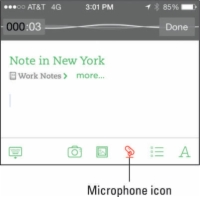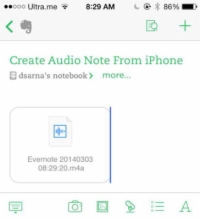Niekedy ste na cestách a nemáte čas písať alebo klepať a opravovať poznámky v Evernote na vašom iOS zariadení, najmä s „pomocou“ automatických opráv. Viac času strávite bojom s klávesnicou, než robením vecí. Ak sa ponáhľate na ďalšie miesto, nahrávanie hlasových poznámok je dokonalým spôsobom, ako zachytiť svoje myšlienky skôr, ako upadnú do zabudnutia.
Ak chcete k niektorej zo svojich nahrávok pridať poznámky alebo text, môžete to urobiť tiež. Po vytvorení nahrávky stačí kliknúť do oblasti poznámok a začať písať. Najlepšie zo všetkého je, že text môžete pridať z akéhokoľvek zariadenia, nielen zo stolných počítačov alebo notebookov.
1Spustite aplikáciu Evernote na svojom zariadení a klepnite na ikonu Textová poznámka.
Otvorí sa obrazovka textovej poznámky.
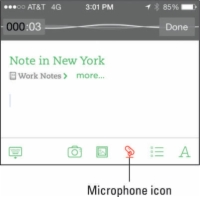
2Ťuknite na ikonu mikrofónu na domovskej obrazovke.
Vytvorí sa nová hlasová poznámka.
Aplikácia začne nahrávať hneď po klepnutí na ikonu mikrofónu, takže buďte pripravení hovoriť.
3Začnite hovoriť.
Dĺžka záznamu je obmedzená len celkovou veľkosťou noty. Bezplatní používatelia môžu nahrať až 25 MB v jednej poznámke, zatiaľ čo používatelia Premium môžu nahrať až 100 MB na poznámku. Veľkosť zvukového záznamu sa bude líšiť v závislosti od obsahu záznamu a vášho zariadenia.
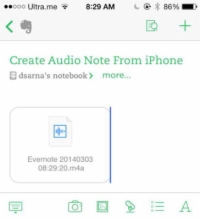
4 Po dokončení klepnite na Hotovo.
Váš hlasový záznam sa automaticky uloží do poznámky.